Tutoriel The White Lion

Ce tutoriel est entièrement de ma composition.
Toute ressemblance avec un autre tutoriel ou création serait totalement fortuite.
Ce tutoriel est sous copyright France, il est interdit de le copier en entier ou partiellement ou de s'en approprier.
Il est interdit de partager mes tutoriel dans des sites, forums ou blogs sans autorisation.
Il est interdit de les recopier totalement ou partiellement.
****
Dreamcreations détient l'exclusivité de mes tutoriels sous copyright
Pour toute traduction, veuillez svp me contacter
****
Le tutoriel a été réalisé grâce à l'image Serengeti et des tubes du net. Merci aux créateurs.
Nous demandons impérativement é d'appliquer un lien vers notre site à la suite de ce tutoriel.
Bonne création à tous
Réalisé avec PSPX
****
Polices : Snowflake letters
Tube à image : Foudre (à placer dans PSP)
Filtres utilisés : 2manekenai(tm) / Simple / Eye candy4000
Couleurs :
AV/P : Noir
AR/P :#5c441a
****
Ce crayon vous aidera à vous déplacer dans le tuto
Clic gauche pour le déplacer

On y va
Ouvrir une feuille transparente 700/500 pixels
Sélections / Sélectionner tout
Copier-coller "serengeti" dans la sélection
Déselectionner
Règlage / Flou / Flou gaussien / 5
2manekenai(tm) / Mezzoforte Ice
comme ceci
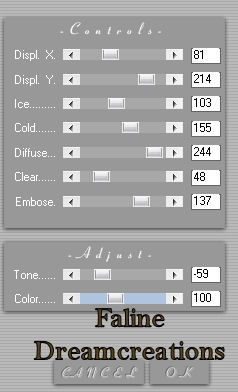
****
Calques / Nouveau calque raster
Remplir avec la couleur AR/P
****
Calques / Nouveau calque de masque / A partir d'une image
Charger masque11 -Luminance d'origine, inversé coché-
Calques / Fusionner / Fusionner le groupe
Effets / Effets de Bords / Accentuer
Mode : Eclaircir
****
Avec l'outil sélection rectangle / Sélectionner le rectangle central
Nouveau calque raster
Copier-coller "serengeti" dans la sélection
Déselectionner
Ombre portée : 5-5-66-17 Noir
Refaire avec -5/-5
****
Copier-coller comme nouveau calque "Lion blanc"
Ne pas le déplacer, il est au bon endroit
****
Image / Ajouter des bordures
3 pixels : Noir
25 pixels : #bfb7ac
Avec la baguette magique / Sélectionner la bordure
Nouveau calque raster
Copier-coller "serengeti" dans la sélection
Effets / Effets de Bords / Accentuer
****
Image / Ajouter des bordures
2 pixels : Noir
****
Copier-coller comme nouveau calque "coin"
Bien le placer sur la bordure supérieur gauche
Simple / Top left Mirror
****
Nouveau calque raster
Tube à images / Foudre (échelle 100/Pas 500) faire un clic du côté droit
****
Placer la couleur Noire et AR/P
Fermer AV/P
Avec la police "Snowflake letters" ou autre
-Verticalement / Taille 48- Ecrire "The white"
Ombre portée 0-0-66-2 Noir
****
Avec une autre police (ici Neuropol taille 110)
-Horizontalement / taille110- / Ecrire "Lion"
Fusionner les deux calques du texte
****
Signer
****
ANIMATION
Sur le calque du texte
Eye Candy4000 / HSB Noise
comme ceci
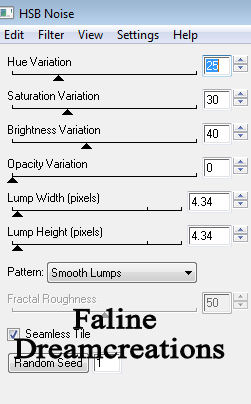
Copier-coller dans AS
****
Refaire deux fois ce filtre en cliquant à chaque fois sur random seed et en copiant-collant dans AS
****
Durée d'affichage : 35
****
Et voilà, il reste à enregistrer la création en Gif
J'espère que ce tuto vous a plu
Il est déposé sous copyright, il est interdit de s'en approprier et/ou de le distribuer sans mon autorisation.
****
Formidable variante de ma Cat
Merci ma chérie


